wps突然找不到“上传图片窗口”了 wps找不到上传图片选项
更新时间:2024-02-02 14:04:04作者:xiaoliu
wps突然找不到上传图片窗口了,近日很多用户反映,在使用wps时突然发现无法找到上传图片窗口,这个问题引起了广泛关注,让用户感到困惑和不便。wps作为一款功能强大的办公软件,其上传图片的功能一直深受用户喜爱。突然找不到上传图片选项,无疑给用户的使用体验带来了一定的困扰。为了解决这个问题,我们可以尝试重新安装或更新wps版本,或者联系wps官方客服寻求帮助。相信在wps开发团队和用户的共同努力下,这个问题很快就会得到解决,用户将能够继续享受到优质的办公体验。

您可以点击右边工具栏“传图”按钮,打开传图功能,然后使用手机微信扫描二维码然后选择照片上传。
PS:若您的程序右边查看不到对应工具栏,您可以按快捷键F1调出
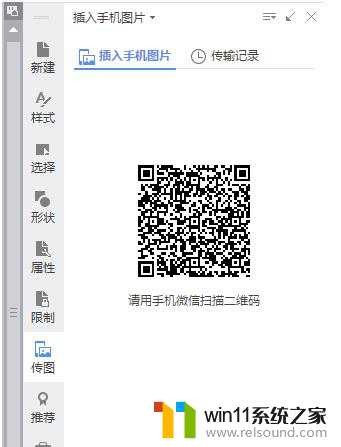
或是点击 插入--图片
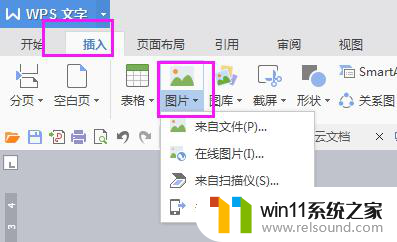
以上是关于wps突然找不到上传图片窗口的全部内容,如果有类似情况的用户,可以按照以上方法解决。















